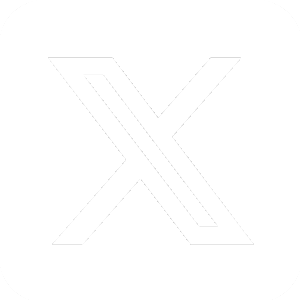Sigue los siguientes pasos para actualizar tu navegador:
- Ingresa en la web de descarga de Internet Explorer de Microsoft o al acceso de instalación de más arriba.
- Debes seleccionar el idioma que quieras descargar en la parte izquierda de la web.
- En la parte derecha, al lado del idioma, debes escoger tu sistema operativo. El archivo de Windows 7 vale también para Windows 8.1 y para Windows 10. No te olvides de revisar si necesitas una arquitectura de 32 o 64 bits.
- Para saber esto debes acceder a la carpeta “Equipo“.
- Entra en “Propiedades“.
- Busca la opción “Tipo de Sistema“. A la derecha puedes encontrar la correspondencia con esta versión.
- En tu escritorio o barra de tareas, tendrás un icono de configuración de Internet Explorer, tal como este. Haz doble clic sobre el icono para abrir la configuración.
- Aparecerá un mensaje donde te pregunten si quieres permitir que este programa haga cambios en tu equipo. Debes seleccionar “Sí“.
- Debes continuar con las siguientes instrucciones, donde te pedirá que aceptes los términos de uso, decidas donde quieres ubicar el nuevo archivo y si quieres crear un acceso directo en el escritorio.
- Ahora debes pulsar sobre el botón “Terminar”. Es posible que te solicite reiniciar el equipo. Debes hacerlo para que los cambios se ejecuten correctamente.
Activar las actualizaciones automáticas en el navegador Internet Explorer
Para mantenernos en la última versión es necesario que tengamos las notificaciones de actualizaciones activadas. Hacer esto solo nos llevará unos minutos y puede ayudarnos a evitar el tener una versión no soportada por Microsoft o para la que no hagan ya más actualizaciones.
- En primer lugar, hay que abrir Internet Explorer pulsando sobre el icono de la famosa e minúscula en azul claro.
- En la parte superior derecha, encontrarás un icono que parece una rueda gris . Pulsa sobre él.
- En el desplegable has de seleccionar “Acerca de Internet Explorer“.
- Debes poner el tick en la casilla “Instalar versiones nuevas automáticamente“.
- Tras ello, pulsa sobre el botón “Cerrar“.
A partir de ese momento tu explorador de Internet va a actualizarse automáticamente sin tener la necesidad de pedir autorizaciones; así, vas a actualizar a la última versión de Internet Explorer siempre y sin tener que hacer nada. Si las actualizaciones terminan y no se te pide reiniciar el sistema, no debes creerlo. Lo más recomendable es que reinicies el equipo antes de probar si tu nueva versión del navegador funciona adecuadamente.